Tautan Perangkat
-
Android
-
Chromebook
- Perangkat Hilang?
Saat menggunakan Google Docs, Anda akan menemukan halaman kosong dalam dokumen dari waktu ke waktu. Anda mungkin tidak sengaja memukul Ctrl + Enter saat mengetik, atau Anda menyalin sesuatu dari tempat dengan format yang sangat berbeda. Apa pun itu, dokumen dengan halaman kosong yang tidak diinginkan bisa terlihat tidak profesional.
Untungnya, menyingkirkan halaman kosong ini di Google Docs sangatlah mudah. Namun, ada beberapa cara untuk melakukan tindakan ini. Berikut cara menghapus halaman di Google Docs, beserta beberapa tips bermanfaat tentang aplikasi secara umum.
Metode #1: Menekan Hapus
Jadi, Anda sudah mencoba memukul Menghapus, dan itu tidak berhasil. Itu hanya mengembalikan Anda ke halaman sebelumnya. Ya, begitulah cara kerja Google Docs dan MS Word. Namun, Anda mungkin belum mencoba memukul Menghapus. Dalam hal ini, tombol hapus akan dengan cepat menyingkirkan halaman kosong yang tidak diinginkan itu. Inilah cara melakukannya.
- Posisikan kursor Anda di akhir halaman sebelumnya dan tekan Menghapus.
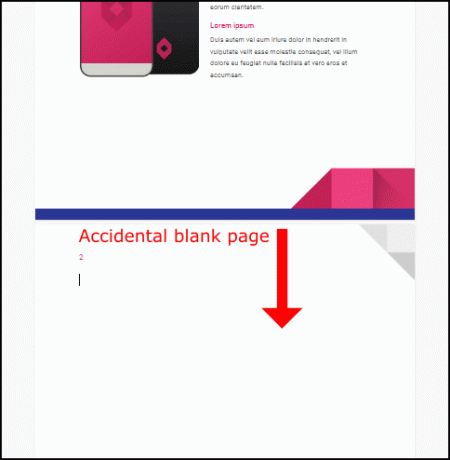
- Jika tindakan di atas tidak berhasil, coba sorot halaman kosong dan tekan tombol Menghapus tombol lagi.

Dalam kebanyakan kasus, solusi di atas akan berhasil, itulah sebabnya Anda harus selalu menggunakan metode itu terlebih dahulu sebelum menjelajahi opsi lain. Namun, kadang-kadang, halaman kosong tetap ada.
Metode #2: Periksa Spasi Khusus
Jika Google Documents diinstruksikan untuk menyisipkan sejumlah spasi setelah paragraf secara otomatis, ini dapat menghasilkan halaman baru di akhir dokumen. Untuk melihat apakah spasi khusus yang harus disalahkan, coba langkah-langkah berikut.
- Navigasi ke Format di dalam bilah alat, lalu buka Penspasian baris & paragraf > Penspasian khusus.

- Sekarang, di bawah Spasi paragraf mengatur Setelah nilai ke 0 dan klik Menerapkan.

Metode #3: Sesuaikan Hentian Halaman
Hentian halaman tidak terlalu sering terjadi, tetapi memang terjadi. Tentu, Anda mungkin tidak ingat menavigasi sepenuhnya Menyisipkan dan kemudian menambahkan page break, tapi itu bukan satu-satunya cara itu terjadi.
Jalan pintas untuk menyisipkan page break adalah Ctrl + Enter. Jika kelingking Anda (atau jari lainnya) melayang di atas Ctrl kunci, Anda mungkin menyisipkan page break secara tidak sengaja. Dalam keadaan ini, Anda dapat dengan cepat menghapus hentian halaman baru, tetapi Anda tidak akan dapat menghapus atau menggunakannya Menghapus jika berada di tengah teks.
Metode #4: Ubah Margin
Jika pengaturan margin Anda terlalu besar, Google Docs mencoba menyisipkan ruang di bagian bawah tetapi akhirnya menambahkan halaman kosong. Untuk memeriksa apakah halaman yang tidak diinginkan dihasilkan dari margin yang besar, lakukan hal berikut:
- Pergi ke Mengajukan dan pilih Pengaturan halaman.

- Dalam Pengaturan halaman jendela, sesuaikan margin, membuatnya lebih kecil.

Tips Mencegah Halaman Kosong di Google Docs
Metode di atas menunjukkan apa yang dapat Anda lakukan untuk menghapus halaman yang tidak diinginkan di Google Docs, tetapi ada beberapa cara untuk mencegah hal itu terjadi. Dengan mengingat hal itu, berikut adalah beberapa tip untuk membantu memformat dokumen Google Anda dengan lebih baik.
Tip #1: Gunakan Hentian Bagian
Anda tidak dapat menyebut dokumen "diformat dengan baik" jika Anda tidak menggunakan hentian bagian. Ini akan menambahkan lebih banyak organisasi ke pekerjaan Anda. Untuk menambahkan hentian bagian, coba langkah-langkah berikut:
- Navigasi ke Menyisipkan di bar alat, lalu klik Merusak.
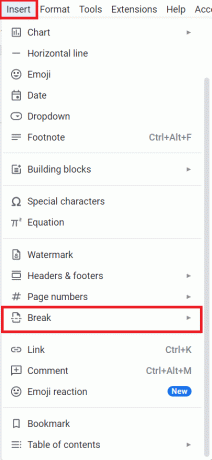
- Dari Merusak menu, Anda dapat memilih jenis istirahat yang Anda inginkan.
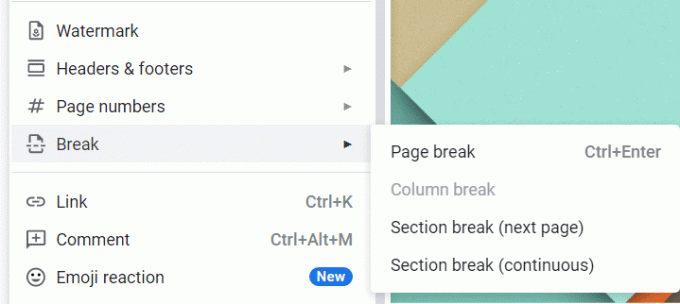
- Hentian halaman membuat halaman baru.
- Hentian bagian (halaman berikutnya) beralih ke halaman berikutnya untuk menambahkan bagian baru.
- Pemisahan bagian (berkelanjutan) memulai bagian baru di halaman yang sama.
Tip #2: Hapus Pemformatan
Hapus pemformatan adalah alat sederhana yang memungkinkan Anda untuk mengalihkan preferensi teks dan tata letak apa pun dalam dokumen Anda ke pengaturan defaultnya. Untuk menggunakan Hapus pemformatan opsi, lakukan hal berikut:
- Pilih Format dan klik Hapus pemformatan atau ketik Ctrl + \.

Setelah mengatur ulang pemformatan di atas untuk bagian yang dipilih atau seluruh dokumen, Anda dapat menyesuaikan tampilan, karakteristik pemformatan, dan tata letak.
Menghapus Halaman Kosong di Google Docs di Perangkat Android
Bagi banyak orang, menggunakan Android dan Google Documents adalah standar de facto, lagipula, keduanya dikelola oleh Google. Meskipun prosesnya sangat mirip dengan langkah-langkah yang disebutkan di atas, berikut adalah demonstrasi singkat tentang cara melakukannya.
- Buka aplikasi Google Documents dengan mengeklik widgetnya.
- Sekarang, buka file Anda dengan halaman kosong yang ingin Anda hapus dan ketuk Sunting ikon, terlihat seperti pensil.
- Selanjutnya, ketuk menu luapan tiga titik vertikal.
- Lalu, ketuk Gaya cetak, ini akan menghapus halaman kosong.
Jika Anda ingin menghapus file kosong, begini caranya.
- Buka Google Dokumen.
- Sekarang, klik Lagi atau tiga titik vertikal di samping file yang ingin Anda hapus.
- Selanjutnya, ketuk Menghapus untuk menghapusnya.
Langkah-langkah ini juga berfungsi untuk menghapus file di Google Sheets dan Slides.
Menghapus Halaman Kosong di Google Docs di Chromebook
Jika Anda ingin menggunakan hapus halaman kosong di Google Docs di Chromebook Anda, tidak perlu mencari lagi. Mirip dengan langkah-langkah yang disebutkan di atas, berikut adalah ikhtisar singkat tentang cara melakukannya.
- Buka aplikasi Google Documents.
- Sekarang, sorot halaman kosong yang ingin Anda hapus dan tekan Menghapus atau Menghapus. Jika halaman kosong berada di ujung kertas, arahkan kursor ke dekat bagian atas halaman hingga Anda melihat Menghapus pilihan muncul, dan klik di atasnya.
Ya, semudah itu.
Halaman Kosong Dihapus
Kesimpulannya, Google Docs muncul sebagai aplikasi berbasis web yang sederhana, tetapi menawarkan banyak opsi pemformatan, yang juga dapat merusak pengaturan dan penspasian halaman Anda. Halaman kosong yang tidak diinginkan mengubah dokumen yang tertata rapi dan juga membuatnya sulit dibaca. Dengan pengetahuan pemformatan Google Documents yang tepat, Anda dapat mengetahui mengapa Anda melihat halaman kosong yang tidak diinginkan dan menerapkan kiat pemformatan di atas untuk membersihkannya.




